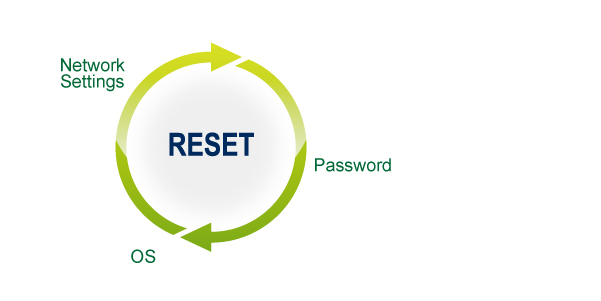
жҖ»и§Ҳ
жҜҸеҸ° Synology NAS жңҚеҠЎеҷЁйғҪжңү RESET жҢүй’®пјҢиҜҘжҢүй’®еҢ…еҗ«д»ҘдёӢдёӨз§Қзұ»еһӢзҡ„жЁЎејҸпјҡ
- еҰӮжһңжӮЁеҝҳи®°дәҶеҜҶз ҒгҖҒиҰҒе°Ҷ Synology NAS 移еҠЁеҲ°еҸҰдёҖдёӘзҪ‘з»ңзҺҜеўғжҲ–йңҖиҰҒеҲҶй…Қж–°зҡ„ IP ең°еқҖпјҢеҲҷ第дёҖз§ҚйҮҚзҪ®жЁЎејҸдҪҝжӮЁеҸҜд»Ҙе°Ҷз®ЎзҗҶе‘ҳзҡ„зҷ»еҪ•еҮӯжҚ®е’ҢзҪ‘з»ңи®ҫзҪ®йҮҚзҪ®дёәй»ҳи®Өи®ҫзҪ®гҖӮ
- 第дәҢз§ҚйҮҚзҪ®жЁЎејҸдјҡж“ҰйҷӨжүҖжңүзі»з»ҹй…ҚзҪ®пјҢдҪҝжӮЁеҸҜд»ҘйҮҚж–°е®үиЈ…ж“ҚдҪңзі»з»ҹ DiskStation ManagerпјҲзј©еҶҷдёә DSMпјүгҖӮ第дёҖз§ҚжЁЎејҸдёӯзҡ„жүҖжңүйҮҚзҪ®еҠҹиғҪд№ҹеҢ…еҗ«еңЁз¬¬дәҢз§ҚжЁЎејҸдёӯгҖӮ
жң¬ж–Үз« е°Ҷеј•еҜјжӮЁе®ҢжҲҗдҪҝз”Ё RESET жҢүй’®зҡ„жӯҘйӘӨгҖӮ
зӣ®еҪ•
- ејҖе§Ӣд№ӢеүҚзҡ„еҮҶеӨҮ
- жЁЎејҸ 1пјҡйҮҚзҪ®з®ЎзҗҶе‘ҳзҡ„зҷ»еҪ•еҮӯжҚ®е’ҢзҪ‘з»ңи®ҫзҪ®
- жЁЎејҸ 2пјҡйҮҚзҪ® Synology NAS 并йҮҚж–°е®үиЈ…ж“ҚдҪңзі»з»ҹ DSM
1.ејҖе§Ӣд№ӢеүҚзҡ„еҮҶеӨҮ
еңЁејҖе§Ӣд№ӢеүҚпјҢиҜ·еңЁзҪ‘йЎөжөҸи§ҲеҷЁзҡ„жҗңзҙўж Ҹдёӯиҫ“е…Ҙ find.synology.comпјҢеңЁ Web Assistant йЎөйқўдёҠжүҫеҲ° Synology NASгҖӮзЎ®дҝқ Synology NAS еӨ„дәҺе°ұз»ӘзҠ¶жҖҒгҖӮиҝҳеҸҜд»Ҙд»Һ Synology Assistant жЎҢйқўе®һз”ЁзЁӢеәҸпјҲеҸҜд»Ҙд»ҺдёӢиҪҪдёӯеҝғдёӢиҪҪпјүжүҫеҲ° Synology NASгҖӮ
2.жЁЎејҸ 1пјҡйҮҚзҪ®з®ЎзҗҶе‘ҳзҡ„зҷ»еҪ•еҮӯжҚ®е’ҢзҪ‘з»ңи®ҫзҪ®
жң¬иҠӮе°Ҷеј•еҜјжӮЁе®ҢжҲҗйҮҚзҪ®з®ЎзҗҶе‘ҳеҜҶз Ғе’ҢзҪ‘з»ңи®ҫзҪ®зҡ„жӯҘйӘӨгҖӮSynology NAS йҮҚзҪ®д№ӢеҗҺпјҢзі»з»ҹй…ҚзҪ®дјҡеӨ„дәҺд»ҘдёӢзҠ¶еҶөпјҡ
- з®ЎзҗҶе‘ҳеёҗжҲ·дјҡиҝҳеҺҹдёәй»ҳи®ӨеҖјгҖӮ
- UI з®ЎзҗҶз«ҜеҸЈдјҡйҮҚзҪ®дёә 5000/5001гҖӮ
- IPгҖҒDNSгҖҒзҪ‘е…іе’Ңе…¶д»–зҪ‘з»ңжҺҘеҸЈдјҡйҮҚзҪ®дёә DHCPгҖӮ
- PPPoE дјҡзҰҒз”ЁгҖӮ
- иҮӘеҠЁе°Ғй”ҒдјҡзҰҒз”ЁгҖӮ
- йҳІзҒ«еўҷ规еҲҷдјҡзҰҒз”ЁгҖӮ
- еҠ еҜҶж–Ү件еӨ№дјҡеҚёиҪҪпјҢејҖжңәж—¶иҮӘеҠЁиЈ…иҪҪеҠҹиғҪдјҡзҰҒз”ЁгҖӮ
- High-availability йӣҶзҫӨдјҡ被移йҷӨгҖӮ
иӢҘиҰҒйҮҚзҪ®з®ЎзҗҶе‘ҳзҷ»еҪ•еҮӯжҚ®е’ҢзҪ‘з»ңи®ҫзҪ®пјҢиҜ·жү§иЎҢд»ҘдёӢж“ҚдҪңпјҡ
- еңЁ Synology NAS иғҢйқўжүҫеҲ° RESET жҢүй’®пјҲеҰӮжһңйҡҫд»ҘжүҫеҲ° RESET жҢүй’®пјҢиҜ·еҚ•еҮ»жӯӨеӨ„并еҸӮйҳ…жӮЁ Synology NAS еһӢеҸ·зҡ„硬件е®үиЈ…жҢҮеҚ—пјүгҖӮ
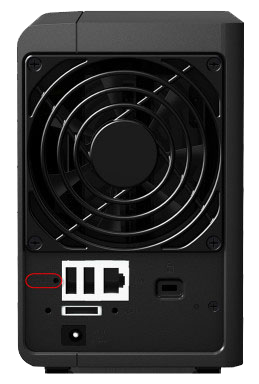
- дҪҝз”ЁеӣһеҪўй’ҲиҪ»иҪ»жҢүдҪҸ RESET жҢүй’®зәҰ 4 з§’пјҢзӣҙеҲ°жӮЁеҗ¬еҲ°е“”еЈ°пјҢ然еҗҺз«ӢеҚійҮҠж”ҫжҢүй’®гҖӮ
- еҗҜеҠЁ Web AssistantпјҢ然еҗҺеҸҢеҮ»жҳҫзӨә Synology NAS зҡ„ж ҸгҖӮеңЁзҷ»еҪ•йЎөйқўпјҢиҫ“е…Ҙзі»з»ҹй»ҳи®Өз”ЁжҲ·еҗҚ adminпјҢ并е°ҶеҜҶз Ғж Ҹз•ҷз©әгҖӮд№ӢеҗҺпјҢеҚ•еҮ»зҷ»еҪ•жҢүй’®гҖӮ

- еҲӣе»әй«ҳејәеәҰеҜҶз ҒпјҢ然еҗҺеҚ•еҮ»жҸҗдәӨгҖӮ

- дҪҝз”Ёз”ЁжҲ·еҗҚ admin е’ҢеҲҡжүҚеҲӣе»әзҡ„еҜҶз Ғзҷ»еҪ• DSMгҖӮ

- зҷ»еҪ•д№ӢеҗҺпјҢиҝӣе…ҘжҺ§еҲ¶йқўжқҝ > з”ЁжҲ· > з”ЁжҲ·йҖүйЎ№еҚЎпјҢ然еҗҺеҸҢеҮ»з®ЎзҗҶе‘ҳз”ЁжҲ·еҗҚ DemoпјҲжң¬ж•ҷзЁӢдҪҝз”Ё Demo дҪңдёәз®ЎзҗҶе‘ҳеёҗжҲ·зҡ„з”ЁжҲ·еҗҚпјүгҖӮ

- еңЁеј№еҮәзӘ—еҸЈдёӯпјҢиҝӣе…ҘдҝЎжҒҜйҖүйЎ№еҚЎе№¶йҮҚзҪ®еҜҶз ҒпјҢ然еҗҺеҚ•еҮ»зЎ®е®ҡд»Ҙдҝқеӯҳжӣҙж”№гҖӮ

- еҮәдәҺе®үе…ЁиҖғиҷ‘пјҢиҜ·еңЁжӣҙж”№з®ЎзҗҶе‘ҳеёҗжҲ·еҜҶз Ғд№ӢеҗҺзҰҒз”Ё admin з”ЁжҲ·еҗҚгҖӮиӢҘиҰҒзҰҒз”Ёз”ЁжҲ·еҗҚпјҢиҜ·дҪҝз”Ёз®ЎзҗҶе‘ҳеёҗжҲ·зҷ»еҪ• DSMпјҢ然еҗҺиҝӣе…ҘжҺ§еҲ¶йқўжқҝ > з”ЁжҲ· > з”ЁжҲ·йҖүйЎ№еҚЎгҖӮ

- еҸҢеҮ» adminпјҢеӢҫйҖүеј№еҮәзӘ—еҸЈдёӯзҡ„зҰҒз”ЁжӯӨеёҗжҲ·еӨҚйҖүжЎҶгҖӮеҚ•еҮ»зЎ®е®ҡгҖӮ

- зҺ°еңЁ admin з”ЁжҲ·еҗҚеӨ„дәҺе·ІзҰҒз”ЁзҠ¶жҖҒгҖӮ

3.жЁЎејҸ 2пјҡйҮҚзҪ® Synology NAS 并йҮҚж–°е®үиЈ…ж“ҚдҪңзі»з»ҹ DSM
жң¬иҠӮеј•еҜјжӮЁе®ҢжҲҗйҮҚзҪ® Synology NAS 并йҮҚж–°е®үиЈ…ж“ҚдҪңзі»з»ҹ DSM зҡ„жӯҘйӘӨпјҡ
- еңЁ Synology NAS иғҢйқўжүҫеҲ° RESET жҢүй’®пјҲеҰӮжһңйҡҫд»ҘжүҫеҲ° RESET жҢүй’®пјҢиҜ·еҚ•еҮ»жӯӨеӨ„并еҸӮйҳ…жӮЁ Synology NAS еһӢеҸ·зҡ„硬件е®үиЈ…жҢҮеҚ—пјүгҖӮ
- дҪҝз”ЁеӣһеҪўй’ҲиҪ»иҪ»жҢүдҪҸ RESET жҢүй’®зәҰ 4 з§’пјҢзӣҙеҲ°жӮЁеҗ¬еҲ°е“”еЈ°пјҢз«ӢеҚійҮҠж”ҫжҢүй’®пјҢ然еҗҺеҶҚж¬ЎжҢүдҪҸиҜҘжҢүй’® 4 з§’пјҢзӣҙеҲ°жӮЁеҗ¬еҲ°еҸҰеӨ– 3 еЈ°е“”еЈ°гҖӮ
- зӯүеҫ…еӨ§зәҰ 2 еҲҶй’ҹпјҢзӣҙеҲ° Synology NAS дёҠзҡ„ STATUS жҢҮзӨәзҒҜе‘Ҳж©ҷиүІй—ӘзғҒпјҢиҝҷиЎЁжҳҺ Synology NAS е·ІжҲҗеҠҹйҮҚзҪ®е№¶дё”зі»з»ҹй…ҚзҪ®йғҪе·Іж“ҰйҷӨгҖӮ
- иӢҘиҰҒйҮҚж–°е®үиЈ… DSMпјҢиҜ·еңЁзҪ‘йЎөжөҸи§ҲеҷЁзҡ„жҗңзҙўж Ҹдёӯиҫ“е…Ҙ find.synology.comпјҢеңЁ Web Assistant йЎөйқўдёҠжүҫеҲ° Synology NASгҖӮSynology NAS зҡ„жңҚеҠЎеҷЁеҗҚз§°еә”дёә DiskStationгҖҒFlashStation жҲ– RackStationпјҲе…·дҪ“еҸ–еҶідәҺ Synology NAS еһӢеҸ·пјүпјҢ并且зҠ¶жҖҒеә”жҳҜй…ҚзҪ®дёўеӨұгҖӮ
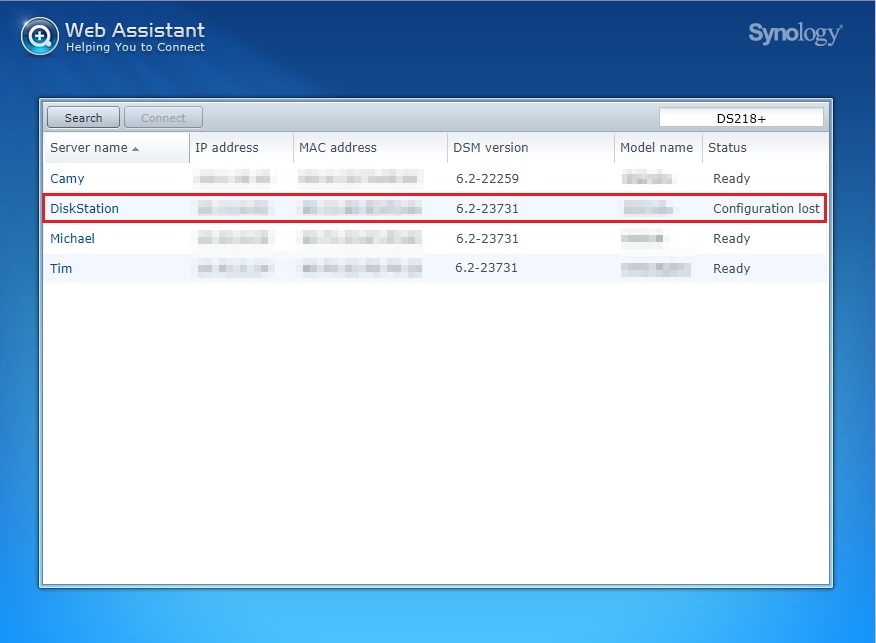
- еҸҢеҮ» Synology NAS 并жҢүз…§еҗ‘еҜје®ҢжҲҗйҮҚж–°е®үиЈ…иҝҮзЁӢгҖӮзҺ°еңЁеҸҜд»ҘејҖе§ӢйҮҚж–°е®үиЈ… DSMгҖӮ

---------------------------------------------------------------------------------------------------
ITи§ЈеҶіж–№жЎҲпјҡ
ж–Ү件е…ұдә«гҖҒз§Ғжңүдә‘зӣҳгҖҒдјҒдёҡзҪ‘зӣҳ и§ЈеҶіж–№жЎҲ
еӯҳеӮЁйӣ·з”өDAS гҖҒSANгҖҒIPSAN ISCSI и§ЈеҶіж–№жЎҲ
дјҒдёҡзә§еӯҳеӮЁи§ЈеҶіж–№жЎҲ
еӨҮд»Ҫ е®№зҒҫи§ЈеҶіж–№жЎҲ
йҳІеӢ’зҙўз—…жҜ’и§ЈеҶіж–№жЎҲ
NAS еә”з”ЁеңәжҷҜпјҡе®ҢзҫҺи§ЈеҶіж–Ү件е…ұдә«/ж–Ү件еҲҶдә«й—®йўҳпјҢжӣҝд»Јдј з»ҹж–Ү件жңҚеҠЎеҷЁ
NASзҪ‘з»ңеӯҳеӮЁ ж–Ү件NASеӯҳеӮЁ гҖӮ
зҫӨжҷ–еӨҮд»ҪдёҖдҪ“жңә йҖӮз”ЁдәҺзҡ„дјҒзә§еӨҮд»ҪиҪҜ件жңүпјҡ
пјҲacronis е®үе…ӢиҜәж–Ҝ /veeamе®үзӣҹ/veritasеҚҺзқҝжі°/commvault ж…·еӯҡжІғеҫ· /arcserver )
PHD virtual , Nakivo, IBM spectrum protect , (TSM) HP data protector
DELL EMC Networker RecoverPoint Quest veritas system recovery 18
еӣҪеҶ…еӨҮд»ҪиҪҜ件пјҡйјҺз”ІпјҢзҒ«жҳҹд»“пјҢUPMпјҢжөӘж“ҺпјҢзҲұж•°
й»‘зҫӨжҷ–ж— жі•еҚҮзә§пјҢжҳ“дёўеӨұж•°жҚ®пјҢе»әи®®з”ЁзҷҪзҫӨжҷ–пјҢй»‘зҫӨжҷ–жҙ—зҷҪ
synology partnerпјҡж·ұеңіеӣҪдәҝеӣҪйҷ…пјҲеҮҜжҙӣиңңпјү дёҠжө·дё–е№ідјҹдёҡ
жңҚеҠЎеҢәеҹҹпјҡеӣӣе·қзҫӨжҷ– жҲҗйғҪзҫӨжҷ– иҘҝи—ҸзҫӨжҷ– йҮҚеәҶзҫӨжҷ–иҙөе·һзҫӨжҷ– иҙөйҳізҫӨжҷ– дә‘еҚ—зҫӨжҷ– жҳҶжҳҺзҫӨжҷ–
зҫӨжҷ–й…Қ件пјҡзҫӨжҷ–й’ҘеҢҷ зҫӨжҷ–зҪ‘еҚЎ зҫӨжҷ–еҶ…еӯҳ зҫӨжҷ–з”өжәҗ зҫӨжҷ–дё»жқҝ
зҫӨжҷ–з»ҙдҝ®пјҡзҫӨжҷ–дҝқдҝ®дҝқеҶ…дҝқеӨ–з»ҙдҝ® зҫӨжҷ–зЎ¬зӣҳж•°жҚ®жҒўеӨҚ зҫӨжҷ–е®ўжңҚ зҫӨжҷ–дҝқдҝ® зҫӨжҷ–з»ҙдҝ®пјү
зҫӨжҷ–ж•°жҚ®жҒўеӨҚпјҡ жңҚеҠЎеҷЁж•°жҚ®жҒўеӨҚ raidж•°жҚ®жҒўеӨҚ nasж•°жҚ®жҒўеӨҚ еёҢжҚ·ж•°жҚ®жҒўеӨҚ иҘҝж•°зЎ¬зӣҳжҒўеӨҚ seagate ж•°жҚ®жҒўеӨҚ WDж•°жҚ®жҒўеӨҚ
еӣҪиЎҢеҺҹиЈ…жӯЈе“ҒпјҲеӣҪд»ЈпјҢжҖ»д»ЈзҗҶпјҢжҖ»еҲҶй”Җе•Ҷпјүж–№жЎҲйҖӮз”ЁжңәеһӢпјҡ
19-зі»еҲ—
DS1219+
18-зі»еҲ—: FS1018гҖҒRS3618xsгҖҒDS3018xsгҖҒRS2818RP+гҖҒRS2418(RP)+гҖҒRS818(RP)+гҖҒDS918+гҖҒDS718+гҖҒDS418гҖҒDS418playгҖҒDS218+гҖҒгҖҒDS218playгҖҒDS418jгҖҒDS218гҖҒDS218jгҖҒDS118пјӣ
17-зі»еҲ—: FS3017гҖҒFS2017гҖҒRS18017xs+гҖҒRS4017xs+гҖҒRS3617xs+гҖҒRS3617RPxsгҖҒRS3617xsгҖҒRS217гҖҒDS3617xsгҖҒDS1817+гҖҒDS1517+гҖҒDS1817гҖҒDS1517гҖҒRX2417sasгҖҒRX1217sasгҖҒRX1217гҖҒDX517пјӣ
16-зі»еҲ—: RS18016xs+гҖҒRS2416(RP)+гҖҒDS916+гҖҒDS716+IIгҖҒDS716+гҖҒRS816гҖҒDS416гҖҒDS416playгҖҒDS216+IIгҖҒDS216+гҖҒDS216playгҖҒDS416slimгҖҒDS416jгҖҒDS216гҖҒDS216jгҖҒDS216seгҖҒDS116гҖҒNVR216пјӣ
15-зі»еҲ—: RC18015xs+гҖҒDS3615xsгҖҒDS2015xsгҖҒRS815(RP)+гҖҒDS2415+гҖҒDS1515+гҖҒDS415+гҖҒRS815гҖҒDS1515гҖҒDS715гҖҒDS415playгҖҒDS215+гҖҒDS215jгҖҒDS115гҖҒDS115jгҖҒDS1815+пјӣ
14-зі»еҲ—: RS3614xs+гҖҒRS2414(RP)+гҖҒRS814(RP)+гҖҒRS814гҖҒDS414гҖҒDS214+гҖҒDS214playгҖҒRS214гҖҒDS414jгҖҒDS414slimгҖҒDS214гҖҒDS214seгҖҒDS114гҖҒEDS14пјӣ
13-зі»еҲ—: RS10613xs+гҖҒRS3413xs+гҖҒDS2413+гҖҒDS1813+гҖҒDS1513+гҖҒDS713+гҖҒDS413гҖҒDS213+гҖҒDS413jгҖҒDS413jгҖҒDS213гҖҒDS213jгҖҒDS213airпјӣ
12-зі»еҲ—: DS112гҖҒDS112jгҖҒDS112+гҖҒDS212гҖҒDS212jгҖҒDS212+гҖҒDS412+гҖҒDS712+гҖҒDS1512+гҖҒDS1812+гҖҒDS3612xsгҖҒRS212гҖҒRS812гҖҒRS812+гҖҒRS812RP+гҖҒRS2212+гҖҒRS2212RP+гҖҒRS3412RPxsгҖҒRS412xsгҖҒRS412RPxsпјӣ
ж—©жңҹзі»еҲ—пјҡds-101
科жұҮ科жҠҖ --- дё“дёҡж•°жҚ®еӨҮд»ҪжңҚеҠЎе•Ҷ
ж— и®әжӮЁзҡ„ITжһ¶жһ„жҳҜ жң¬ең°еҢ–гҖҒдә‘з«ҜгҖҒиҝҳжҳҜж··е’Ңдә‘ йғҪиғҪжҸҗдҫӣдёҖз«ҷејҸж•°жҚ®еӨҮд»Ҫж–№жЎҲгҖӮ
дә¬дёңзҫӨжҷ–synology еӨ©зҢ«зҫӨжҷ– зәҝдёӢд»ЈзҗҶе”®еҗҺз»ҙдҝ®жңҚеҠЎз«ҷ
еӣӣе·қжҲҗйғҪзҫӨжҷ–е®ҳж–№жҺҲжқғж ёеҝғд»ЈзҗҶе•ҶпјҲдјҒдёҡзә§жңҚеҠЎе•Ҷпјү
еӣӣе·қжҲҗйғҪзҫӨжҷ–synologyи§ЈеҶіж–№жЎҲдёӯеҝғ
еӣӣе·қжҲҗйғҪзҫӨжҷ–synologyдҪ“йӘҢдёӯеҝғ
еӣӣе·қжҲҗйғҪзҫӨжҷ–synologyе”®еҗҺз»ҙдҝ®дёӯеҝғ
еӣӣе·қжҲҗйғҪзҫӨжҷ–synologyе®ҳж–№жҺҲжқғдё“еҚ–еә—

жҲҗйғҪ科жұҮ科жҠҖжңүйҷҗе…¬еҸё
ең°еқҖпјҡжҲҗйғҪеёӮдәәж°‘еҚ—и·Ҝеӣӣж®ө1еҸ·ж—¶д»Јж•°з ҒеӨ§еҺҰ18F
зҫӨжҷ–з”өиҜқпјҡ400-028-1235пјҲзҫӨжҷ–400пјү
QQ: 2231749852
жүӢжңәпјҡ138 8074 7621пјҲеҫ®дҝЎеҗҢеҸ·пјү
еҫ®дҝЎе…¬дј—еҸ·пјҡзҫӨжҷ–SynologyжҠҖжңҜдёӯеҝғ






